要知道的事情 Spotify 锁屏iPhone
随着时间的推移,iOS 版本也有了很多改进。 在最近的更新中,还有一个新的事情 Spotify 锁屏 iPhone 你必须注意的。 据说这是该操作系统的突出功能之一。 您甚至可以选择更改时钟的颜色和字体,如果您愿意,甚至可以拥有不同的壁纸。
您可以使用您的设备进行多种选择 Spotify iPhone 的锁屏,我们将在继续文章正文时一直讨论它们。 当我们完成这篇文章时,我们将要弄清楚很多事情,所以让我们开始吧。
文章内容 第1部分.是否可以展示 Spotify 在锁定屏幕上?第 2 部分:修改您的 Spotify iPhone 上的锁屏第 3 部分:奖励:访问权限 Spotify 音乐曲目并永久保存和流式传输第4部分。
第1部分.是否可以展示 Spotify 在锁定屏幕上?
可以得出结论 Spotify 是世界上最受欢迎的流媒体平台。 所以,使用新版iOS全新改版的锁屏也是理所当然的。 现在甚至可以在 iPhone 锁屏上启用全屏专辑封面,这都要归功于新的和改进的 iOS 16,它使这一改变成为可能。 新的和更大的 Spotify 当您要在手机上播放歌曲时,锁屏 iPhone 可以向您显示专辑封面的更大预览。 Spotify 应用程序,甚至在 Apple Music 等其他在线音乐服务中, 的Deezer、Pandora、YouTube 音乐等等。
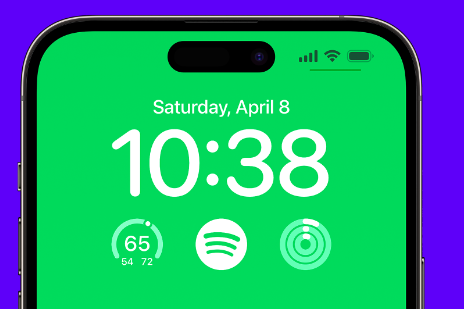
当然,如果能在锁屏上欣赏更大的专辑封面就更好了,既美观又更有特色。 此更改的好处是锁屏背景会自动匹配您正在播放的专辑的专辑封面的配色方案。 虽然 Spotify 锁屏上的艺术相册可以说是看起来又调用又美观,它还可以同时覆盖所有的锁屏小部件。 但是,如果您想要的话,您可以选择返回专辑封面的较小版本。
第 2 部分:修改您的 Spotify iPhone 上的锁屏
您必须遵循一些特定步骤才能获得 Spotify 专辑封面看起来很酷,而且也更大。 我们将它们列举如下,您可以立即尝试一下,看看是否能满足您的实际需求。
- 首先,您必须确保您已更新您的 Spotify 帐户到最新版本。 如果没有的话,你可以去App Store看看是否有更新。
- 然后,一旦您确定您使用的是最新版本 Spotify 应用程序,启动它。 您还可以开始播放歌曲。
- 然后锁定您的 iPhone,然后点击屏幕,您也可以抬起 iPhone 来唤醒您的 iPhone。
- 如果你想做你的 Spotify 专辑封面比平时更大,您只需点击音乐播放器中正在播放的歌曲的封面即可。
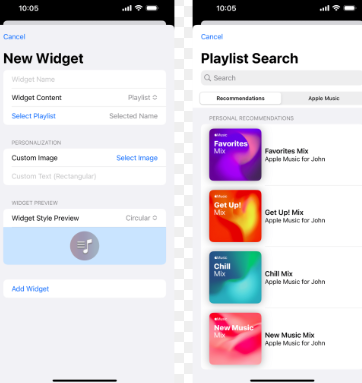
完成后,您终于可以看到更大的版本了 Spotify 锁屏iPhone,看起来更顺眼一些人或者音乐爱好者的眼睛。 还有一个选项,您可以从屏幕或界面的中心或左上角向下滑动以查看锁定屏幕。
您可以返回到小专辑插图,只需再次点击全屏专辑插图,然后您就会看到音乐播放器恢复到其紧凑模式版本。 如果您使用其他在线音乐流媒体平台(例如 Apple Music、Deezer、Pandora、YouTube Music 等),这也是可能的。
如果需要,您还可以使用小部件应用程序。 您可以使用的著名工具之一是 LockWidget 和 小工具匠。 如果您想在 Apple 锁屏上添加一些其他小部件,两者都可以在 Apple Store 上下载。
第 3 部分:奖励:访问权限 Spotify 音乐曲目并永久保存和流式传输
有音乐在身边是生活中最大的乐趣之一。 您可以聆听内心的声音,也可以根据自己的心情尽情狂欢。 这也是为什么人们希望通过在线音乐平台获得最好的音乐,这些平台如今显然已经声名鹊起。
如果你是音乐爱好者,你一定知道 Spotify。 这项在线音乐服务是当今音乐爱好者使用的流行服务之一。 凭借其众多的功能, Spotify 确实在音乐界享有盛誉,我们永远不会抱怨为什么。 我们希望我们还分享了宝贵的经验教训和信息,如果您要处理这些问题,您可以使用它们 Spotify iPhone 上的锁定屏幕。
Spotify 是永恒的。 即使没有订阅,您也可以收听或流式传输您喜欢的所有音乐,因为它有免费计划。 但您仍然需要至少拥有稳定的互联网连接才能继续流式传输。 您还可以选择 离线听歌,鉴于您已经利用了其中一项高级计划 Spotify 应用程序正在提供。 但最好了解即使在离线状态下也可以用来听歌曲的替代方案。 让我们来了解一下该工具。
我们正在谈论的工具称为 TunesFun Spotify Music Converter。这个专业工具在各方面都是最好的。为了了解该产品的特点 TunesFun Spotify Music Converter 以及它可以做的所有事情,我们在下面创建了一个列表。
- 您可以转换所有音乐文件 Spotify 到更容易处理且简单的文件类型,这是为了确保您不会遇到任何格式不兼容的情况。
- 您还可以 转换速度超乎您的想象,您可以节省时间、精力和精力。
- 该工具可以为您提供非常惊人的输出! 它们是您只需几分钟即可享受的最好的。 质量永远不会妥协。
- 的界面 TunesFun Spotify Music Converter 很简单。而且您必须一个接一个地遵循的步骤非常容易理解。下面让我们来了解一下这些步骤。
步骤 1. 开始下载和安装 TunesFun Spotify Music Converter 在您的设备上。确保已下载专业工具后,打开该工具并开始导入需要转换的所有音乐文件。您可以通过三个选项导入音乐文件进行转换,您可以使用拖放方法、复制 URL 或点击应用程序工具上的“添加文件”按钮。

步骤 2. 添加文件后,您现在可以选择所需的适当格式类型。 转换过程完成后,您还必须创建一个文件夹来保存音乐文件。 您可以重命名该文件夹,并在需要访问歌曲时使用它来更轻松地查找参考。

步骤 3. 点击“转换”选项卡,然后等待几分钟,直到您添加的文件完成转换。 这个过程只需要你几分钟的时间,在很短的时间内,你终于可以随时随地享受任何你喜欢的歌曲了。

您还可以通过转到主页来监控转换过程的状态 TunesFun Spotify Music Converter。这将帮助您在转换过程进行时走上正确的道路。
第4部分。
如今,音乐爱好者可以使用许多改进来在聆听自己喜爱的音乐时增添乐趣和幸福。 我们希望我们已经帮助您确定了必须执行的所有操作,以使您的屏幕比以前更令人愉悦。 另一方面,在保持您正在使用的设备屏幕美观的同时,如果您有关于如何轻松下载和保留您喜欢的歌曲而没有任何麻烦或复杂性的想法,那就更好了,这可以通过的帮助 TunesFun Spotify Music Converter.
发表评论